使用Android CPU Profiler性能调优
转换导出插件勾选"Profiling-funcs", 请勿使用Development(该模式将极大降低性能)。 发布上线版本请务必关闭该选项!
在Android微信小游戏打开调试进行录制
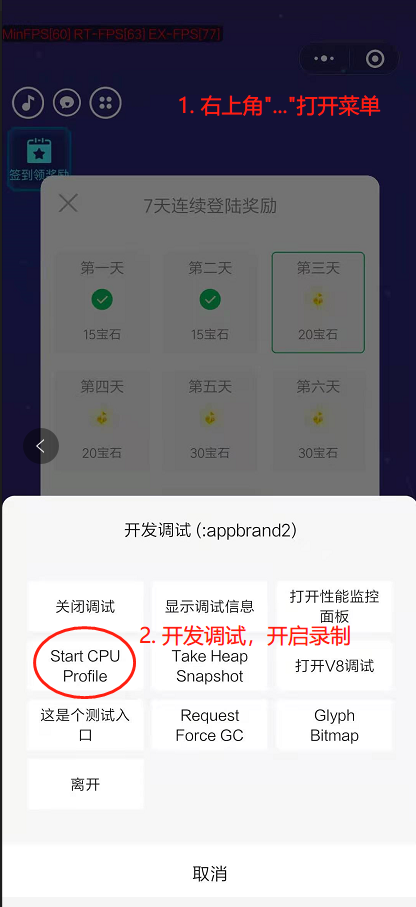
停止性能数据录制
与步骤1相似,在相同的菜单中选择Stop CPU Profile
传输录制文件到PC
录制结束后,Android会生成一份xxx.cpuprofile,该文件格式可以使用chrome进行解析。 因此我们需要将录制后的文件传输到PC使用chrome进行分析。 文件路径通常为:Android/data/com.tencent.mm/MicroMsg/appbrand/trace
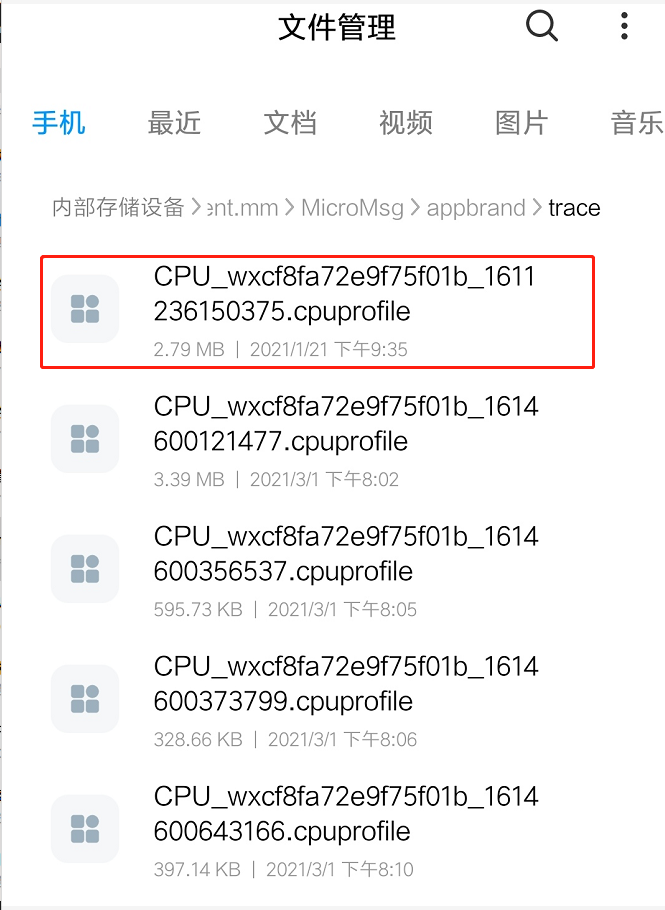
利用PC(Windows/Mac)的Edge/Chrome加载数据
以Edge为例:浏览器菜单打开"更多工具-开发人员工具-右上角...-更多工具-JavaScript探测器",然后点击加载前面导出的cpuprofile文件即可。
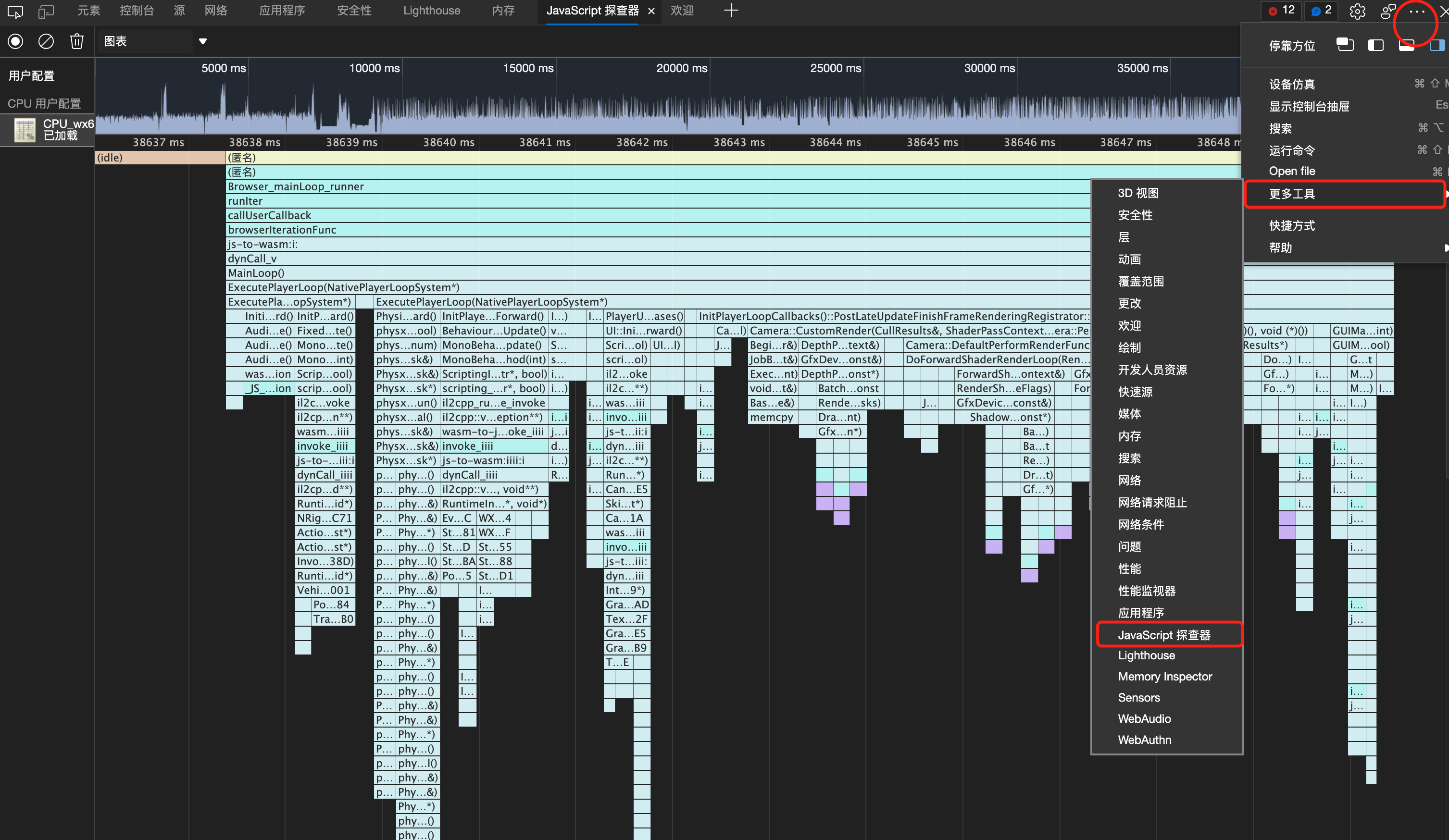
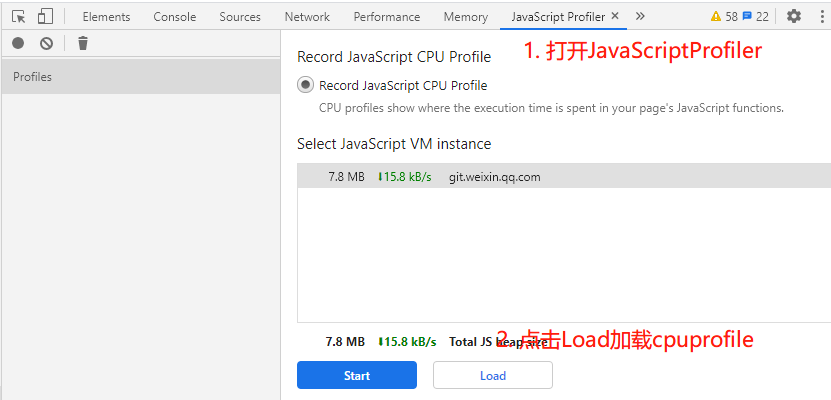
视图有多种方式,可选择"图表"(Chart)分析每一帧游戏函数耗时情况
使用JavaScriptProfile进行数据分析
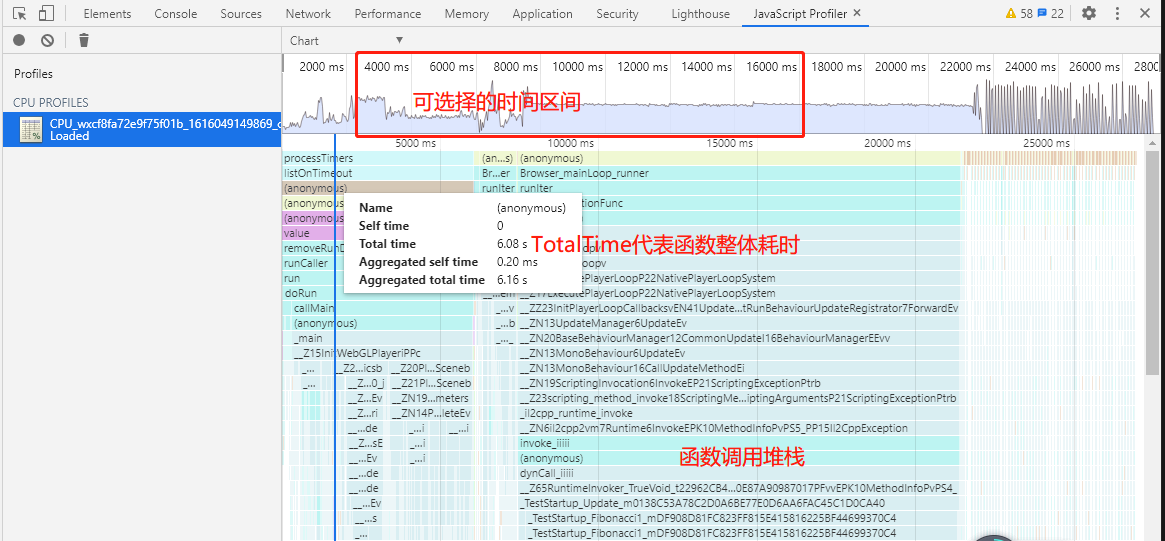
注意:
- 编译版本仅当导出勾选Profiling-funcs(推荐)或Development时才能在函数堆栈中看到可读函数名。
- 特殊情况下,如果游戏勾选Profiling-funcs会导致代码包过大,那么不要使用此选项。此时得到的Profile中函数为数字ID,有两种做法进行解读:
- 2.1 通过webgl导出目录下的symbols文件对照映射
- 2.2 通过替换脚本对cpuprofile进行自动映射到真实函数。使用方式:python update_v8_wasm_profile.py $cpuprofile $symbol
- 如希望能从游戏启动立即抓取profile,请在game.js末尾代码稍作修改:js修改后,游戏启动将会有10s黑屏,可在此期间打开调试。
const gl = GameGlobal.canvas.getContext('webgl') gl.clear(gl.COLOR_BUFFER_BIT); setTimeout(() => { gameManager.startGame(); GameGlobal.manager = gameManager; }, 10000); - 最新版本Chrome/Edge已经将Javascript Profiler默认隐藏,你可以使用微信开发者工具查看
.cpuprofiler,或是通过以下方式将它在浏览器显示出来: